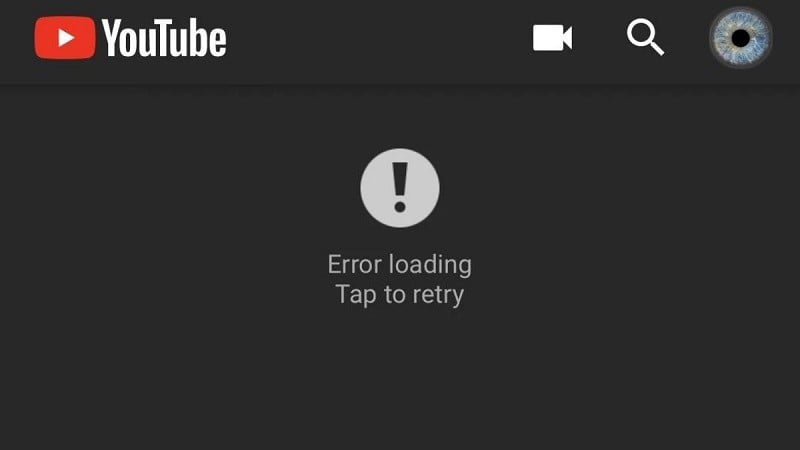 |
YouTube se ha convertido en una aplicación líder de entretenimiento y una importante herramienta de aprendizaje para muchas personas. Sin embargo, como cualquier otro servicio en línea, YouTube no es inmune a problemas técnicos que provocan fallos. A continuación, te mostramos cómo solucionar errores de YouTube en iPhone.
Comprobar la conexión a Internet
La primera causa de que YouTube falle puede deberse a una conexión a internet inestable o a una red débil. Para solucionarlo, desactiva el wifi o la red 3G/4G de tu teléfono y vuelve a activarlo para comprobar si puedes verlo. Si sigues sin poder verlo, prueba a reiniciar el router wifi y a volver a conectar el teléfono.
 |
Borrar caché y datos de YouTube
Después de usar YouTube durante mucho tiempo, la aplicación almacena una gran cantidad de caché y datos. Esto provoca que no se pueda ver YouTube por falta de memoria. Para solucionar este problema, debes liberar espacio en la aplicación. Para ello, ve a Ajustes > Ajustes generales > Almacenamiento del iPhone > Ve a YouTube y haz clic en Desinstalar aplicación.
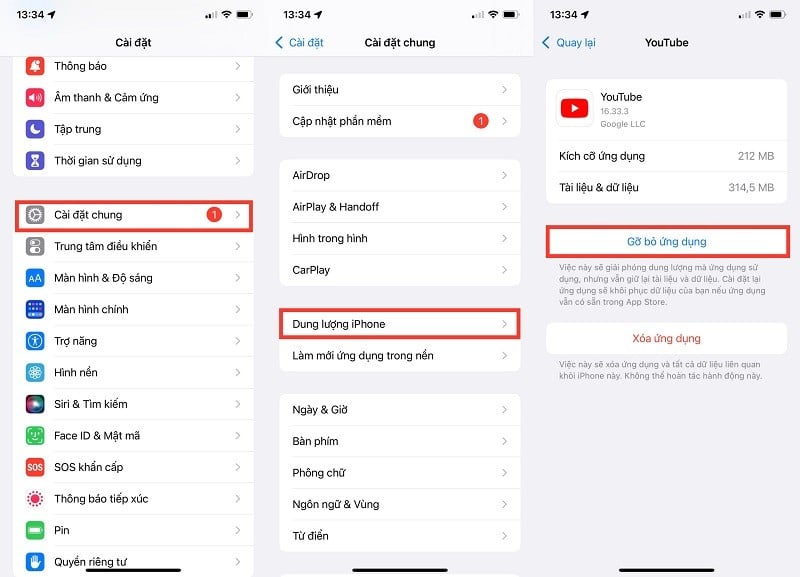 |
Actualizar la aplicación de YouTube
Otra razón por la que no se puede ver YouTube es que no has actualizado la app a la última versión. Para comprobar si la app está actualizada, ve a la App Store y haz clic en el icono de la cuenta en la esquina derecha de la pantalla. En la sección de actualizaciones recientes, busca la app de YouTube para ver si está en la lista de actualizaciones. Si hay una actualización disponible, pero aún no la has actualizado, haz clic en "Actualizar ahora".
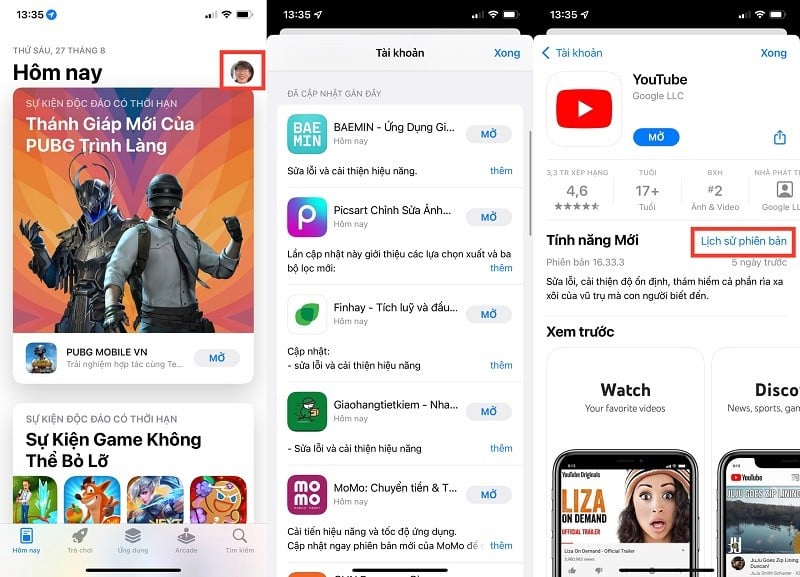 |
Reiniciar el dispositivo
Reiniciar el dispositivo también es una forma de corregir errores de YouTube. Para reiniciar el iPhone, ve al botón de inicio virtual => selecciona Dispositivo => pulsa Más => y pulsa Reiniciar.
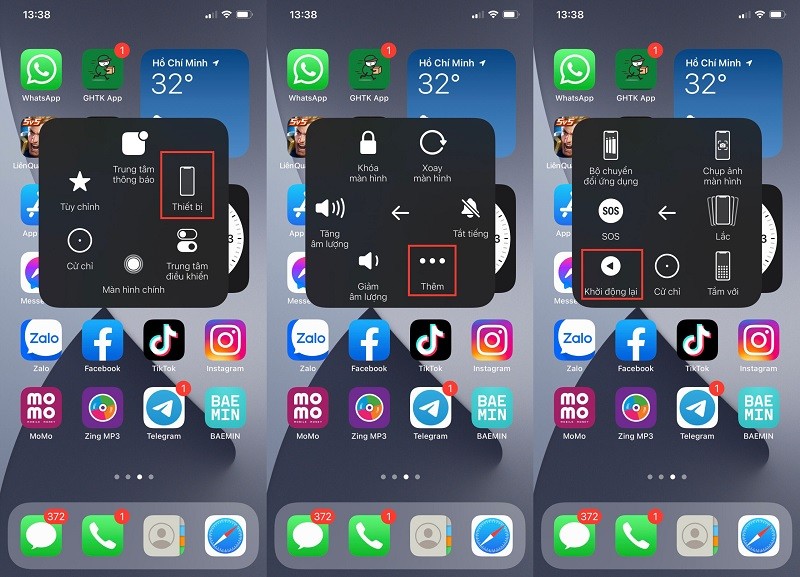 |
Eliminar y reinstalar YouTube
Si has probado los métodos anteriores pero sigues sin solucionar el error de YouTube, elimina la aplicación y vuelve a instalarla. Para eliminarla, puedes hacerlo rápidamente manteniendo pulsada la aplicación de YouTube => Selecciona "Eliminar aplicación" => haz clic de nuevo en "Eliminar aplicación". Luego, ve a la App Store para descargarla de nuevo.
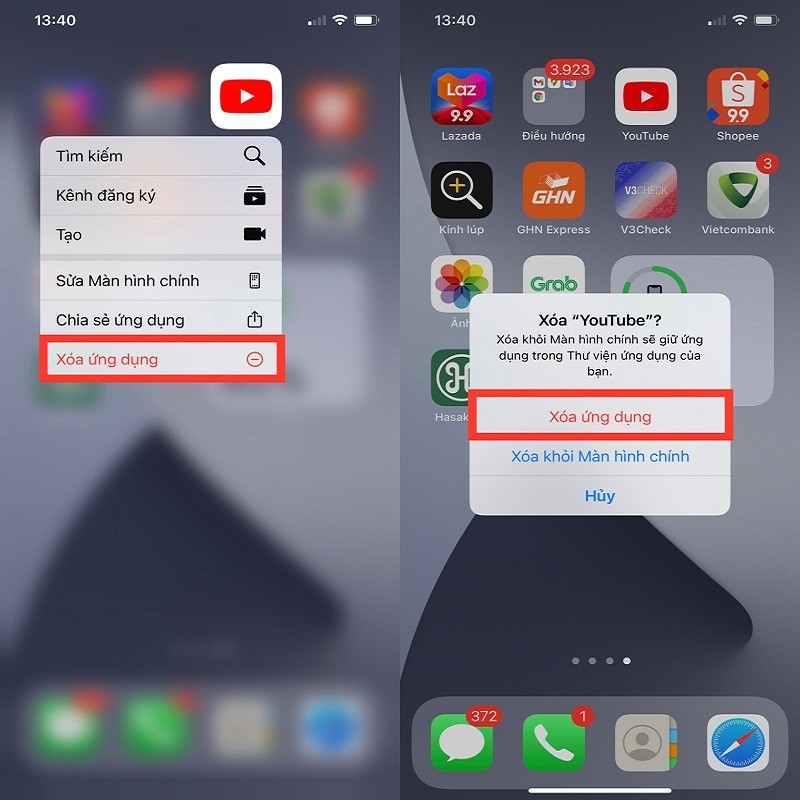 |
[anuncio_2]
Fuente










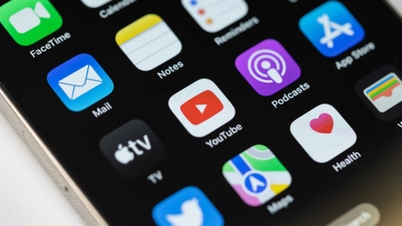











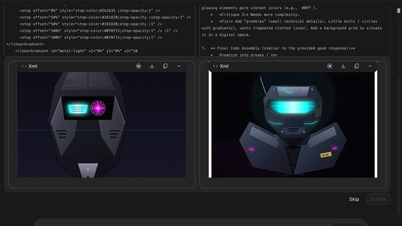
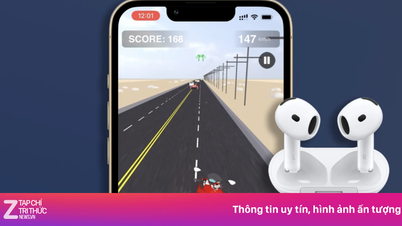

















































































Kommentar (0)